
Alınan E-Postaların Yazdırılması (E-Posta Yazdırma)
E-posta Yazdırma, POP3 posta sunucusundan alınan bir e-postaya ait mesajı ve ekli JPEG veya TIFF resim dosyalarını, bir bilgisayar kullanmaksızın, yazdırmanıza olanak tanır. E-postalar, düzenli aralıklarla otomatik olarak alınabileceği gibi manüel olarak da alınabilir. SMTP protokolü kullanıldığında, hiçbir posta sunucusu aracılığı olmaksızın makineye doğrudan gönderilen e-postalar yazdırılır.
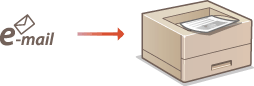
 |
|
<TIFF Spooler> Öğesini, kurulum menüsünde <Açık> olacak biçimde ayarladığınızda, alınan veriler, yazdırılmadan önce SD bellekte geçici olarak saklanır. Bu, hata oluşmasını önler. TIFF Spooler
|
E-posta Yazdırmaya ilişkin Özet Bilgiler
|
Genel
Bir e-posta mesajı, e-posta başlık bilgileri ile birlikte yazdırılır.
Bir HTML e-posta mesajı, düz metin olarak yazdırılır.
Eğer bir e-posta mesajındaki bir satır (satır beslemesi olmaksızın) 1.000 adetten fazla karakter içeriyorsa, fazla karakterler yeni bir satıra yerleştirilir ve düzgün biçimde yazdırılamayabilir.
|
|
<TIFF Spooler> Öğesi, <Açık> olarak ayarlandığında
Eğer e-posta mesajı boyutu 25 MB değerini veya e-posta boyutu 1,5 GB değerini aşıyorsa, e-posta mesajı yazdırılmaz.
Eğer e-posta başlık verisi, boyutu 20 KB değerini değerini aşıyorsa, fazlalık veri yazdırılmaz.
Eğer SD kart takılmamışsa, 40 MB boyutundan daha büyük TIFF dosyaları yazdırılamayabilir.
Eğer SD kart yeterli boş alana sahip değilse, E-posta Yazdırma kullanılamaz.
|
 |
|
Toner kartuşu neredeyse boşalmak üzere olduğunda, hiçbir e-posta alınamaz.
|
 |
|||||||||
Desteklenen e-posta kodlama biçimleri
Desteklenen e-posta karakter kümeleri
|
|||||||||
Ekli Resim Dosyaları için Yazdırılabilir Dosya Biçimleri
E-posta Yazdırma işlevi, şu resim dosyası türlerini destekler.
JPEG dosyası
TIFF dosyası
 |
|
Bazı dosyalar, dosya yapısına bağlı olarak kullanılamayabilir.
Her bir e-posta için en fazla üç adet ekli dosya yazdırabilirsiniz (Fazla olan dosyalar yazdırılmaz).
Eğer SD kart takılmışsa, yazdırılabilir dosya boyutu, dosya başına 100 MB veya daha az olacak biçimde belirlenmiştir.
|
E-posta Ayarlarının Yapılandırılması
Bu bölümde, e-postaların bu makinede alınmasına ve yazdırılmasına ilişkin ayarların nasıl belirtileceği açıklanmıştır. E-postaların alınmasına ilişkin ayarları belirtmek için bir bilgisayar ve e-postaların yazdırılmasına ilişkin ayarları belirtmek için makinenin işletim panelini kullanın.
Bilgisayardan
1
Uzak Kullanıcı Arabirimi'ni başlatın ve Yönetici Modunda oturum açın. Uzak Kullanıcı Arabirimi'ni Başlatma
2
[Ayarlar/Kayıt] öğesini tıklatın.
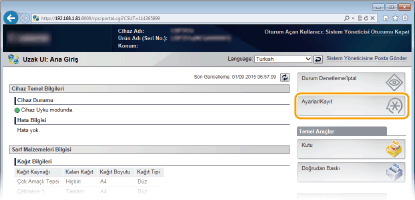
3
[Ağ]  [E-Posta Yazdırma Ayarları] öğesini tıklatın.
[E-Posta Yazdırma Ayarları] öğesini tıklatın.
 [E-Posta Yazdırma Ayarları] öğesini tıklatın.
[E-Posta Yazdırma Ayarları] öğesini tıklatın.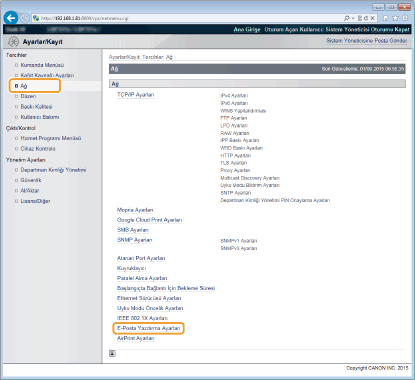
4
[Düzenle] öğesini tıklatın.
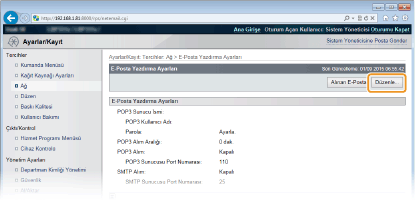
5
E-posta Yazdırmaya ilişkin ayarları belirtin.
 POP3 posta sunucusundan E-Posta Yazdırma gerçekleştirdiğinizde
POP3 posta sunucusundan E-Posta Yazdırma gerçekleştirdiğinizde
E-posta alınmaya başladığında, posta sunucusunun posta kutusunda depolanmış tüm e-postalar yazdırılır. Eğer yazdırmak istediğiniz e-postaları önceden makineye gönderirseniz, e-postaları, otomatik olarak düzeni aralıklarda yazdırabilirsiniz ya da saklanmış tüm e-postaları herhangi bir zamanlama ile yazdırabilirsiniz.
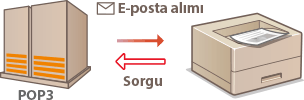

E-Posta Yazdırma için özel bir posta adresi kullanmanız tavsiye olunur çünkü makineye alınan e-postalar, posta sunucusundan silinir.
POP3 protokolünün kullanılmasına ilişkin koşullar
POP3 posta sunucusu UIDL komutunu desteklemelidir, Ayrıntılı bilgi edinmek için, ağ yöneticinizle ya da sunucu yöneticinizle iletişim kurun.
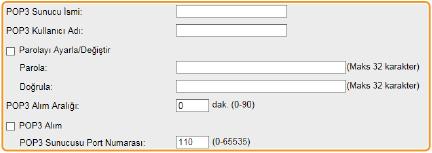
[POP3 Sunucu İsmi]
E-postaları almak için, posta sunucusunun adını veya IP adresini girin.
E-postaları almak için, posta sunucusunun adını veya IP adresini girin.
[POP3 Kullanıcı Adı]
Posta sunucusuna bağlanmak için kullanılan kullanıcı adı için en fazla 32 alfasayısal karakter girin.
Posta sunucusuna bağlanmak için kullanılan kullanıcı adı için en fazla 32 alfasayısal karakter girin.
[Parolayı Ayarla/Değiştir]
Posta sunucusuna bağlanmak için kullanılan parolayı ayarlamak için, onay kutusunu seçin ve [Parola]metin kutusuna en fazla 32 alfasayısal karakter girin.Onaylamak için, [Doğrula] metin kutusuna aynı parolayı girin.
Posta sunucusuna bağlanmak için kullanılan parolayı ayarlamak için, onay kutusunu seçin ve [Parola]metin kutusuna en fazla 32 alfasayısal karakter girin.Onaylamak için, [Doğrula] metin kutusuna aynı parolayı girin.
[POP3 Alım Aralığı]
Posta sunucusuna otomatik olarak bağlanmak için zaman aralığını dakika olarak belirtin. Posta sunucusunun posta kutusundaki yeni e-postalar, belirtilen zaman aralıklarında otomatik olarak alınır ve yazdırılır. Bu ayarları ayrıca, işletim panelinin ayarlar menüsü içinde <POP3 Alım Aralığı> öğesini kullanarak da belirtebilirsiniz (POP3 Alım Aralığı).
Posta sunucusuna otomatik olarak bağlanmak için zaman aralığını dakika olarak belirtin. Posta sunucusunun posta kutusundaki yeni e-postalar, belirtilen zaman aralıklarında otomatik olarak alınır ve yazdırılır. Bu ayarları ayrıca, işletim panelinin ayarlar menüsü içinde <POP3 Alım Aralığı> öğesini kullanarak da belirtebilirsiniz (POP3 Alım Aralığı).

E-Posta'arın Otomatik Olarak Alınmasının Önlenmesi
[POP3 Alım Aralığı] öğesini, [0] olarak ayarlayın. Eğer [0] olarak ayarlarsanız, e-postaları manüel olarak almanız gerekir. E-Postaların Manüel Olarak Alınması
[POP3 Alım]
E-Posta Yazdırma işlevini POP3 posta sunucusundan yazdırmayı etkinleştirmek için onay kutusunu seçin. Bu ayarı ayrıca, işletim panelinin ayar menüsünde POP3 Alım> öğesini kullanarak da belirtebilirsiniz (POP3 Alım).
E-Posta Yazdırma işlevini POP3 posta sunucusundan yazdırmayı etkinleştirmek için onay kutusunu seçin. Bu ayarı ayrıca, işletim panelinin ayar menüsünde POP3 Alım> öğesini kullanarak da belirtebilirsiniz (POP3 Alım).
[POP3 Sunucusu Port Numarası]
E-postaları alan posta sunucusunun bağlantı noktası numarasını belirtin.
E-postaları alan posta sunucusunun bağlantı noktası numarasını belirtin.
 SMTP protokolünü kullanarak E-Posta Yazdırma gerçekleştirdiğinizde
SMTP protokolünü kullanarak E-Posta Yazdırma gerçekleştirdiğinizde
Eğer e-postalar makineye SMTP aracılığıyla gönderilirse, makine, e-postaları aldıktan hemen sonra yazdırır.Faks iletilerini, Canon çok işlevli yazıcılardan bu makineye iletmek ve makinede yazdırmak istediğinizde, bu işlevi etkinleştirin (Canon çok işlevli yazıcılardan faks belgelerini iletmek).
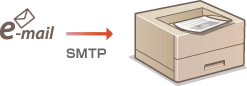

[SMTP Alım]
E-Posta Yazdırma işlevini SMTP protokolünü kullanarak etkinleştirmek için onay kutusunu seçin. Bu ayarı ayrıca, işletim panelinin ayar menüsünde <SMTP RX> öğesini kullanarak da belirtebilirsiniz (SMTP Alım).
E-Posta Yazdırma işlevini SMTP protokolünü kullanarak etkinleştirmek için onay kutusunu seçin. Bu ayarı ayrıca, işletim panelinin ayar menüsünde <SMTP RX> öğesini kullanarak da belirtebilirsiniz (SMTP Alım).
[SMTP Sunucusu Port Numarası]
E-postaları almak için SMTP sunucusunun bağlantı noktası numarasını belirtin.
E-postaları almak için SMTP sunucusunun bağlantı noktası numarasını belirtin.
6
[Tamam] öğesini tıklatın.
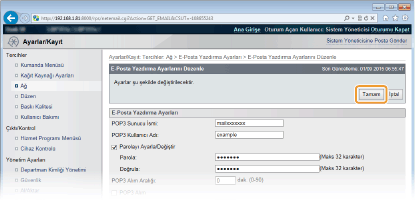
7
Donanımdan sıfırlama yapın.
[Cihaz Kontrolü] öğesini tıklayın, [Sert Sıfırlama] öğesini seçin ve ardından [Yürüt] öğesini tıklayın.
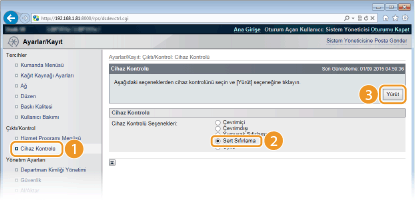
Donanımdan sıfırlama gerçekleştirilmesinin ardından ayarlar etkinleşir.
İşletim Panelinden
8
E-posta Yazdırmaya ilişkin diğer ayarları gereken biçimde belirtin.
 E-posta mesajının yazdırılıp yazdırılmayacağını belirtin. E-posta mesajının yazdırılıp yazdırılmayacağını belirtin. |
 E-posta mesajının yazdırılacak sayfa sayısını sınırlandırabilirsiniz. E-posta mesajının yazdırılacak sayfa sayısını sınırlandırabilirsiniz. |
 Ekli resim dosyaları için yazdırma ayarlarını belirtebilirsiniz. Ekli resim dosyaları için yazdırma ayarlarını belirtebilirsiniz. |
 Bir E-Posta Yazdırma hatası görüntülenip görüntülenmeyeceğini belirtin. Bir E-Posta Yazdırma hatası görüntülenip görüntülenmeyeceğini belirtin. |
E-Postaların Manüel Olarak Alınması
Eğer POP3 posta sunucusundan e-posta yazdırılması etkinleştirilmiş ise, e-postaları manüel olarak da alabilirsiniz. Posta sunucusuna e-postaları otomatik olarak almadan önce bağlanmak istediğinizde veya makine, e-postaların otomatik olarak alınmasını önleyecek biçimde yapılandırılmış olduğunda, e-postaları manüel olarak almak için aşağıdaki prosedürü uygulayın.
1
 (
( ) öğesine basın.
) öğesine basın.Makine çevrimdışı iken,  (
( ) öğesine basılsa bile işleyişe geçmez. Makineyi Çevrimiçi olacak biçimde ayarlayın. Çevrimiçi tuşu
) öğesine basılsa bile işleyişe geçmez. Makineyi Çevrimiçi olacak biçimde ayarlayın. Çevrimiçi tuşu
 (
( ) öğesine basılsa bile işleyişe geçmez. Makineyi Çevrimiçi olacak biçimde ayarlayın. Çevrimiçi tuşu
) öğesine basılsa bile işleyişe geçmez. Makineyi Çevrimiçi olacak biçimde ayarlayın. Çevrimiçi tuşu2
 /
/ tuşlarını kullanarak <E-posta Baskı H. Pr.> seçeneğini belirleyin ve
tuşlarını kullanarak <E-posta Baskı H. Pr.> seçeneğini belirleyin ve  tuşuna basın.
tuşuna basın.
3
<Alınan E-Posta> seçeneğini belirleyin ve  tuşuna basın.
tuşuna basın.
 tuşuna basın.
tuşuna basın.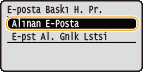
4
<Yes> (Evet) komutunu seçin ve  öğesine basın.
öğesine basın.
 öğesine basın.
öğesine basın.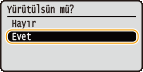
Makine, posta sunucusuna bağlanmıştır. E-Posta Yazdırma işlevi, posta sunucunun posta kutusundaki yeni e-postalar, eğer varsa, için başlatılır.
|
Bu makinede SMTP RX öğesini etkinleştirin ve ardından makinenin IP adresini, kaynak çok işlevli yazıcıda, Faks (I Fax) Adresi olarak belirtin. İletilen faks mesajları, alınmalarının hemen ardından yazdırılır.
Ekli dosyalar yalnızca, TIFF biçiminde olmaları durumunda yazdırılabilir. Her bir faks belgesi için yalnızca bir adet TIFF dosyası yazdırılabilir.
Toner kartuşu neredeyse boşalmak üzere olduğunda, hiçbir faks belgesi alınamaz. Bu makineye alınamayan faks belgeleri, kaynak çok işlevli yazıcıda yazdırılır.
Makineye, isteğe bağlı SD kart takılı iken, yazdırılabilir maksimum TIFF dosyası boyutu 100 MB olarak belirlenmiştir.
|